cómo probar alternativas para tu PC sin instalar nada
Teknalix febrero 9, 2025 No hay comentarios
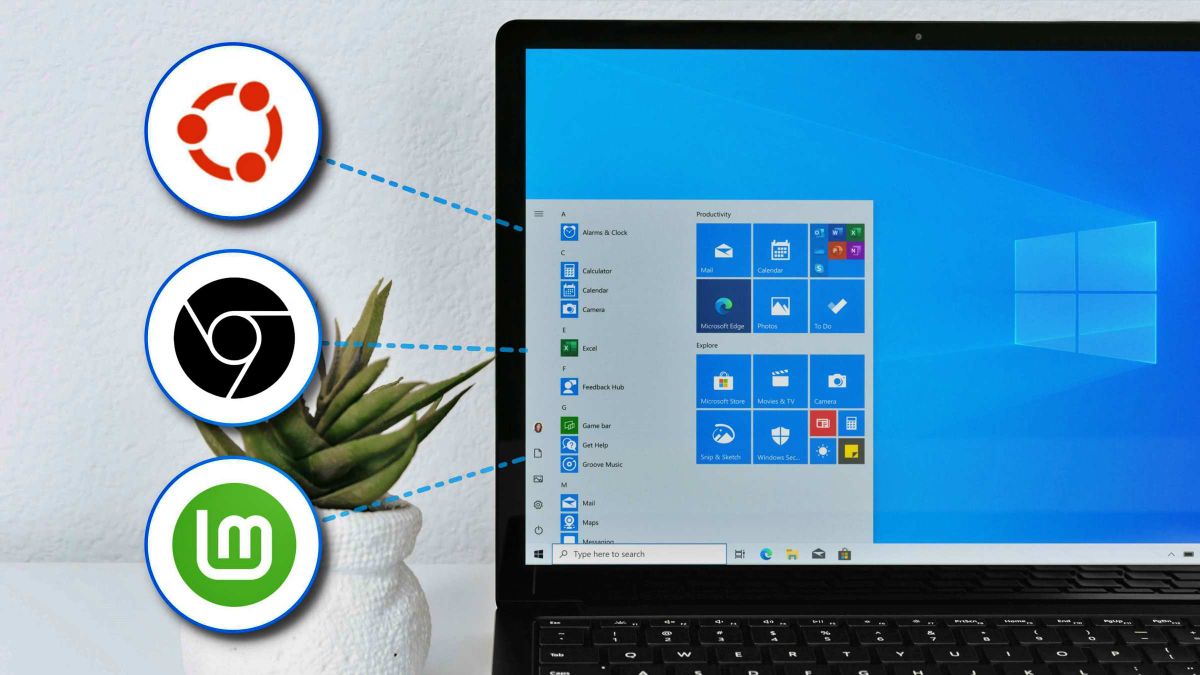
Actualizar al nuevo SO de Microsoft está siendo una tarea difícil para los usuarios por el problema de compatibilidad de TPM 2.0.
Ahora que Windows 10 se quedará sin soporte de seguridad, muchas personas están buscando alternativas como ChromeOS Flex o distribuciones de Linux.
No obstante, sigue siendo tedioso todo el proceso de trasladar archivos, hacer copias de seguridad y hacer una instalación completa.
Por eso, el hecho de decidirse por un nuevo sistema operativo que reemplace Windows 11 es algo complicado. La buena noticia es que hay un método efectivo para probar cualquier software sin tener que deshacerte del actual.
Así podrás saber con exactitud a dónde pasarte o incluso usarlo como alternativa para seguir contando con Windows 10 de manera simultánea.
Cómo usar sistemas operativos diferentes en tu PC con Windows 10 sin instalarlos

GettyImages
Si probaras nuevos sistemas operativos de forma tradicional, te tomaría mucho tiempo y esfuerzo porque tendrías que pasar por diversos procesos de instalación.
Pues bien, la solución para esto está en hacer una unidad de arranque USB con el software que quieras testear, ya sea ChromeOS Flex o distros como ZorinOS, Ubuntu, Fedora, Mint, Debian u otras por el estilo.
Cada una de las imágenes ISO las puedes encontrar en las respectivas páginas oficiales de los desarrolladores.
La idea es que las descargues y la almacenes en un pendrive de mínimo 8 GB para luego usar el programa Rufus o Etcher con el fin de generar la unidad de arranque. Después, haz lo siguiente:
- Conecta el pendrive a tu PC y reinícialo, pues tendrás que entrar a la BIOS para comenzar la configuración. Es recomendable que primero desactives la opción de Secure Boot para evitar inconvenientes.
- Posteriormente, ve al apartado de Boot y elige USB como dispositivo de arranque.
- Guarda lo que has cambiado y reinicia nuevamente el ordenador.
- Cuando encienda, selecciona la opción de USB. Si no aparece, presiona F2, F10, F12, Esc o Del al inicio del encendido.
A partir de este momento, puedes configurarlo para instalarlo en el pendrive. Por supuesto, el proceso puede tardar algo de tiempo, pero valdrá la pena cuando finalice.
Al estar listo, podrás ejecutar cualquiera de los sistemas alternativos para probarlos y ver sus características sin tener que formatear todos tus datos de Windows 10.
Usarlo permanentemente desde esta unidad USB no es recomendable porque el rendimiento será menor, pero como prueba sin duda es una buena estrategia que puedes aprovechar.
Cuando te guste algún SO diferente o te hayas preparado para migrar a Linux, ChromeOS Flex u otro, entonces lo podrás hacer con calma y sin ir a ciegas ante nuevos horizontes.
Conoce cómo trabajamos en ComputerHoy.
Etiquetas: Sistemas operativos, Trucos, Windows 10, Linux, Tutorial
Deja un Comentario
Tu dirección de correo no será publicada. Los campos requeridos están marcados. *